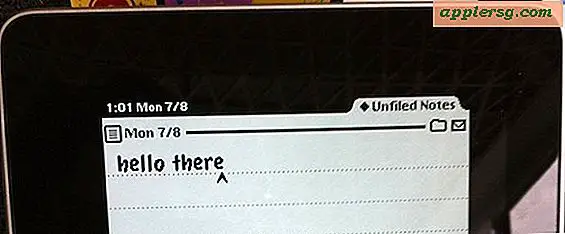Slik sletter du historikken til besøkte nettsteder
Slette nettleserloggen din er nyttig på mange måter. Selv om personvernproblemer generelt er noen av de vanligste årsakene til at Internett-brukere sletter historikken til nettsteder de har besøkt, er det også nyttig å slette nettleserloggen din for å frigjøre harddiskplass på datamaskinen din, spesielt hvis du ikke har slettet historikken din i en periode. lang tid. Hvis du bruker nettleseren din i lang tid uten å slette nettstedshistorikken, kan det føre til problemer med nettleseren. Slett derfor nettleserloggen din med spesifikke intervaller for å sikre at nettleseren din fungerer som den skal.
Chrome 5.0
Trinn 1
Åpne nettleseren, klikk på skiftenøkkelikonet og velg deretter "Alternativer".
Steg 2
Klikk på "Tøm nettleserdata" -knappen. Dialogboksen "Tøm nettleserdata" åpnes.
Merk av for alle avmerkingsboksene, og velg deretter "Alt" fra "Fjern data fra denne perioden" -menyen. Slett historikken din ved å klikke på "Tøm nettleserdata" -knappen.
Internet Explorer (IE) 8
Trinn 1
Åpne IE, klikk "Verktøy" og velg deretter "Alternativer for Internett."
Steg 2
Velg "Generelt" -fanen, og klikk deretter på "Slett" -knappen under "Nettleserlogg" -delen. Dialogboksen "Slett nettlesingslogg" åpnes.
Velg alle avmerkingsboksene som vises, velg "Slett" og klikk deretter "OK".
Firefox 3.6
Trinn 1
Start Firefox og velg deretter "Tøm nyere historie" fra rullegardinmenyen "Verktøy".
Steg 2
Velg "Everything" fra "Time range to clear" -menyen.
Fjern nettleserloggen din ved å klikke på "Tøm nå" -knappen.